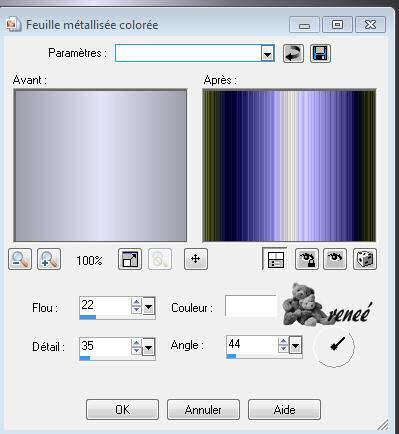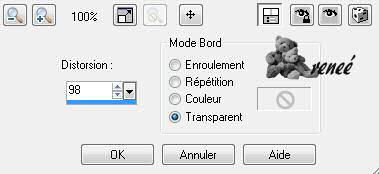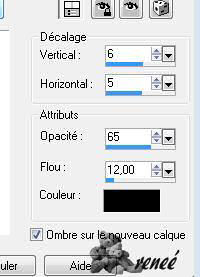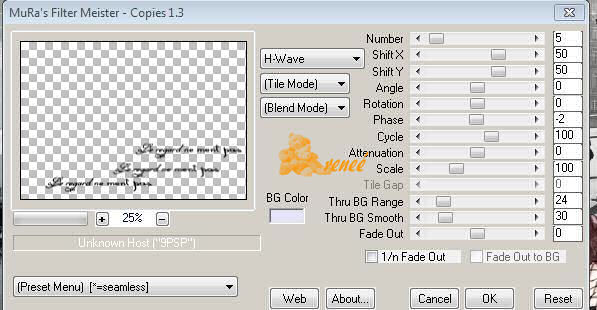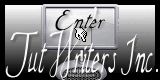|
Neue
Übersetzungen hier
Augen lügen nicht Laden Sie hier das Material Für diese Lektion habe ich diese Plugins verwendet L and K /Marya Transparency /eliminate black Mura'sMeister /copies *Hier geht es zur Website mit meinen Filtern :http://www.reneegraphisme.fr/filtres/Mes%20filtres.html Coline - Guismo Wenn Sie diese Tuben oder ein Tutorial, in einer Gruppe teilen möchte lassen Sie bitte die Tuben im Original. Diese Tuben kann nicht separate verteilt werde. Es ist verboten dieses Tutorial zu teilen , ohne einen Link zur ursprünglichen Lektion zu machen. Danke schön Renée * * Die Tuben die ich für meine Lektionen benutze sind von anderen Gruppen, die ich im Internet gefunden habe. Ich danke diesen Gruppen das ich diese schönen Tube benutzen darf. Respektieren die Urheber. Sollten hiervon welche Ihnen gehören bitte ich Sie dies an mich zu melden. Ich würde dann einen Link zu Ihrer Website erstellen oder wenn gewünscht auch löschen. Danke schön Renée
Wir fangen die Lektion an 1. Öffne ein neues transparentes Bild von : 900 x 630 pixels 2. Materialeigenschaften :Setze die VG-Farbe auf: #000000 -Setze die HG-Farbe auf #e4e3f7 3. Eigenschaften Vordergrund: Erstellen Sie ein Vordergrund-Hintergrund lineares Farbverlauf mit diesen Einstellungen -Winkel auf 90/ Wiederholung auf 1 /Kein Haken bei Umkehren 4. Aktivieren Sie Ihr Farbverlaufswerkzeug und fülle die Ebene mit dem Farbverlauf 5. Effekte- Kunsteffekte- Farbfolie mit diesen Einstellungen
6. Ebenen- Neue Rasterebene // Aktivieren Sie Ihr Farbverlaufswerkzeug und fülle die Ebene mit dem Farbverlauf 7. Effekte- Plugins-L and K's /Marya mit diesen Einstellungen
8. Effekte- Plugins-Transparency/eliminate black 9. Ebenen- Duplizieren 10. Effekte- Geometrieeffekte - Horizontalperspektive Verzerrung auf 98-Häkchen bei Transparent
11. Effekte- 3D Effekte-Schlagschatten mit diesen Einstellungen (Häkchen bei Schatten auf neuer Ebenen )
12.Ebenen- Neue Rasterebene // Aktivieren Sie Ihr Farbverlaufswerkzeug und fülle die Ebene mit dem Farbverlauf 13. Ebenen-Neue Maskenebene aus Bild und wähle Maske « maskcameron13 »
14. Ebenen- Einbinden- Gruppe zusammenfassen 15. Stelle den Mischmodus der Ebene auf " Differenz " - Setzte die Sichtbarkeit der Ebene zurück auf 57% 15. Öffne die Tube « cal-guis-alone-21102008 » /Bild- Vertikal spiegeln / -Bearbeiten-Kopieren-Bearbeiten- Als neue Ebene einfügen und verschiebe 16. Öffne die Tube « femme-pot »de Coline Bild - Größe ändern -Verkleinern mit 65% -
17. Öffne die Tube '' image 3 '' -Bearbeiten-Kopieren-Bearbeiten- Als neue Ebene einfügen und verschiebe sie es nach oben rechts 18. Öffne die Tube » femme sac a main « Bearbeiten-Kopieren-Bearbeiten- Als neue Ebene einfügen und verschiebe sie es nach unten rechts 19. Ebenen- Einbinden-Sichtbare zusammenfassen 20. Öffne die Tube "texte " Bearbeiten-Kopieren-Bearbeiten- Als neue Ebene einfügen und verschiebe 21. Ebenen- Duplizieren 22. Effekte- Plugins -Mura's meister / copies mit diesen Einstellungen
-Stelle den Mischmodus der Ebene auf " Weiches Licht " - Setzte die Sichtbarkeit der Ebene zurück auf 83% 23. Effekte- Verzerrungseffekte- Polarkoordinaten-Polar in x-,y-Koordinaten umwandeln . 24. Bild-Rand hinzufügen mit: 5 pixels mit der Vordergrundfarbe 25. Bild-Rand hinzufügen mit: 25 pixels mit der Hintergrundfarbe 26. Bild-Rand hinzufügen mit: 5 pixels mit der Vordergrundfarbe 27 Aktivieren Sie Ihren Zauberstab : klicken Sie auf den 25 px Rand 28. Ebenen- Neue Rasterebene/Öffne die Tube « tube -ks-lijst-roxanne » Bearbeiten- Kopieren- Bearbeiten- In eine Auswahl einfügen-Auswahl- Auswahl aufheben 29. Ebenen- Duplizieren und wiederhole noch 2 mal 30. Ebenen- Einbinden- Alle zusammenfassen Speichern als JPG
|

 Übersetzungen
Übersetzungen